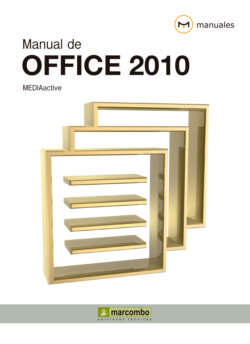Читать книгу Manual de Office 2010 - MEDIAactive - Страница 51
На сайте Литреса книга снята с продажи.
RECUERDE
ОглавлениеLas principales ventajas que presenta almacenar archivos en SharePoint son la edición conjunta con varias personas, el uso de un navegador web para dicha edición, la recuperación de las versiones anteriores del material tras su modificación y la recepción de notificaciones por e-mail cuando se realicen cambios.
1 En este sencillo ejercicio le mostraremos cómo puede guardar un documento creado en Office 2010 en un servidor SharePoint de Microsoft. Además, veremos cómo volver a descargar el documento para controlar si se han realizado cambios en él. Trabajaremos en este caso con la hoja de cálculo Discoteca.xlsx, aunque si lo prefiere puede utilizar un archivo propio que presente este formato o, incluso, cualquier otro que haya sido creado en uno de los programas de Office 2010. Para empezar, abra el documento en cuestión en Excel 2010 (recuerde que si desea utilizar el archivo de ejemplo y aun no dispone de él puede descargarlo desde nuestra página web). (1)
SharePoint se presentó como novedad en Office 2007, aunque en la versión 2010 el servicio ha sido notablemente mejorado.
2 Para llevar a cabo este almacenamiento debemos acceder a la vista Backstage, por lo que pulse sobre la pestaña Archivo. (2)
Ya sabe que la nueva vista Backstage de Microsoft Office 2010 es el centro desde el cual se inician todas las acciones de gestión y administración de archivos.
3 La opción que necesitamos forma parte del comando Compartir, por lo que pulse sobre dicho comando y, en el panel central, haga clic sobre la opción Guardar en SharePoint. (3)
Si no dispone de ninguna ubicación reciente, deberá utilizar la opción Buscar una ubicación y, en el cuadro Guardar como, escribir la dirección del servidor la cual desea usar como ubicación. Puede usar también la dirección predeterminada.
4 Si ha realizado cono nosotros la práctica anterior, en la cual guardamos en SkyDrive una copia de una presentación de diapositivas, en el panel de la derecha se refleja la misma ubicación de red utilizada en dicha ocasión. Aprovecharemos esta ubicación y almacenaremos también en ella este libro. Haga clic sobre la carpeta incluida en la sección Ubicaciones recientes. (4)
5 El sistema detecta que está intentando ponerse en contacto con el servidor en el cual se encuentra SharePoint y solicita sus datos de cuenta de Windows Live. Introdúzcalos en los campos Nombre de usuario y Contraseña y pulse el botón Aceptar. (5)
Para poder trabajar con el servicio de Microsoft SharePoint es necesario contar con una cuenta de Windows Live, igual que para almacenar archivos en SkyDrive.
6 Tras establecer la autenticación necesaria y comprobar que, efectivamente, la ubicación existe y es posible guardar en ella el documento, aparece el cuadro de diálogo Guardar como, en el cual puede indicar un nuevo nombre para el archivo y, si lo desea, cambiar el tipo de archivo. Mantendremos ambas propiedades tal y como aparecen por defecto y pasaremos a almacenar el documento. Para ello, haga clic sobre el botón Guardar. (6)
El nombre de usuario solicitado en la cuenta de Windows Live es la dirección de correo electrónico que utiliza usted como acceso a los servicios de Live. La contraseña, también la misma.
7 El almacenamiento se lleva a cabo de inmediato precisando más o menos tiempo según el tamaño del documento, en este caso, pequeño. Tras pulsar el botón Guardar del cuadro de diá-logo Guardar como aparece en la Barra de estado de la aplicación el término Cargando al servidor, lo que nos garantiza que el archivo se encuentra ya en la Red, en la ubicación indicada. (7) Lo que haremos a continuación será cerrar nuestro libro y volver a acceder a él para comprobar qué ocurre con los archivos compartidos en SharePoint. Haga clic en el botón de aspa situado en el extremo derecho de las pestañas de la Cinta de opciones. (8)
8 Ahora el área de trabajo de Excel 2010 queda libre de cualquier documento. Utilizaremos en este caso la lista de archivos recientes para localizar el documento guardado en SharePoint. Para ello, haga clic sobre la pestaña Archivo, pulse sobre el comando Reciente y, en la lista de documentos, seleccione el primero de ellos, el cual, como puede comprobar, muestra la ruta de acceso a la ubicación compartida. (9)
La Barra de estado es el elemento de interfaz común de Office que le informa en todo momento de los eventos que se producen sobre el documento: guardado, cargas y descargas, etc. Puede detener la carga si lo desea mediante el comando de color rojo situado a la derecha del término informativo Descargar...
9 El programa se pone de inmediato en contacto con el servidor de Microsoft, localiza el archivo seleccionado y lo descarga, tal y como se indica en la Barra de estado. (10) A los pocos segundos se muestra en el área de trabajo de Excel el libro Discoteca.xlsx, aunque en la denominada Vista protegida. Esta vista es uno de los recursos de seguridad de Office 2010 para tratar defenderse ante los virus que llegan desde Internet. Como el archivo que hemos descargado procede de una ubicación de red, el programa activa esta vista. Si desea consultar más detalles acerca de esta condición, pulse sobre la barra de color amarillo situada debajo de las pestañas de la Cinta de opciones. Por cierto, habrá comprobado que por el momento sólo se muestran las pestañas de este elemento de la interfaz de Office, no los grupos de herramientas que forman parte de ellas. Ello es debido a que, por defecto, al descargar el archivo, éste no se puede editar, sino que es preciso habilitar la edición para poder trabajar con él. Haga clic sobre el botón Habilitar edición, situado en la barra informativa de la Vista protegida. (11)
Tenga en cuenta que cuando guarde el documento éste volverá a cargarse en la ubicación de red establecida para que otros usuarios puedan también revisarlo y modificarlo si es preciso.
10 Ahora sí, al instante la barra de seguridad desaparece para dejar paso a los grupos de herramientas de la pestaña Inicio, lo que significa que ya puede editar como desee el documento. Realice si lo desea algún cambio, guarde el documento comprobando que la Barra de estado refleja la carga del mismo en el servidor (12) y ciérrelo mediante el botón de aspa de la Cinta de opciones.